Ya sea que desee configurar algunas automatizaciones simples para un familiar anciano, ayudar a un amigo con discapacidades cognitivas, o simplemente quieres crear un "botón fácil" para que tu mamá encienda sus luces inteligentes, los Bloques de acción de Google están aquí para rescate. Le mostraremos cómo habilitar la aplicación y crear rápidamente bloques de acción que pueden servir como atajos útiles para las tareas del Asistente de Google.
Productos utilizados en esta guía
- Automatizador fácil: Bloques de acción del Asistente de Google (Gratis en Google Play)
¿Qué son los bloques de acción?
En un sentido, Bloques de acción puede considerarse como la respuesta de Google a Atajos de Siri o Rutinas de Alexa, ya que es una aplicación que le permite crear rutinas rápida y fácilmente que se pueden habilitar con solo presionar un botón. Básicamente, cualquier cosa que pueda pedirle al Asistente de Google puede automatizarse a través de Acción Bloquea la aplicación y se convierte en un widget o mini-aplicación que puede colocar en la pantalla de inicio de su Android dispositivo.
Verizon ofrece Pixel 4a por solo $ 10 / mes en nuevas líneas ilimitadas
Creado inicialmente como una función de accesibilidad, los Bloques de acción están disponibles para todos los usuarios de Android como una herramienta simple para acceder y habilitar las automatizaciones del Asistente de Google.
Cómo usar Action Blocks para automatizar las tareas del Asistente de Google
- Descargar e instalar la aplicación Action Blocks de Google Play Store.
- Abierto la aplicación Action Blocks en su teléfono.
- Toca el azul Crear bloque de acción en la parte inferior de la pantalla.
-
Elija uno de los predeterminados Acciones Comunes, o toque en Crear acción personalizada o Mas acciones para obtener ideas adicionales.
 Fuente: Android Central
Fuente: Android Central
Para mi primer Action Block, voy a crear un botón para reproducir música de los Beatles porque tengo un pariente mayor que ama a los Beatles.
- Toque en Reproducir música.
- Escribir Reproducir Beatles en YouTube Music en la línea de acción.
- Marque o desmarque la Habla siempre en voz alta, dependiendo de si cree que esa indicación es útil o no. Si la acción o el título tiene información confidencial, considere desmarcar este mensaje.
- Toque en Acción de prueba para asegurarse de que su nueva automatización funcione.
- Grifo si si la prueba funcionó como se esperaba.
-
Grifo próximo.
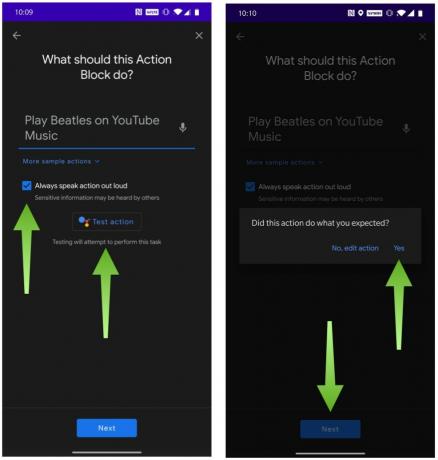 Fuente: Android Central
Fuente: Android Central - Seleccione una imagen para representar su bloque de acción en la pantalla de inicio. Puede cambiar la imagen tocando el icono de lápiz en la parte superior derecha del bloque de imagen de muestra.
- Ingresa un nombre para que el bloque de acciones se muestre en la pantalla de inicio.
- Grifo Guardar bloque de acción.
- Cuando se le solicite que agregue el Bloque de acción a la pantalla de inicio, toque próximo.
-
presione y mantenga para colocar el Bloque de acción en la pantalla de inicio, o toque Añadir automáticamente.
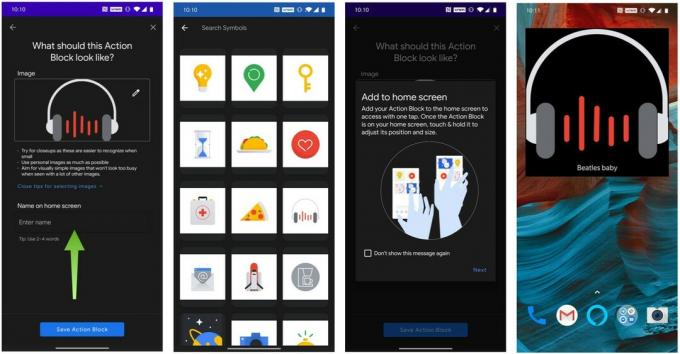 Fuente: Android Central
Fuente: Android Central
¡Es así de fácil crear bloques de acción con tecnología del Asistente de Google! Tenga en cuenta que puede cambiar el tamaño y mover los bloques de acción como lo haría con cualquier otro widget de Android. También puede editar o eliminar un bloque de acción en cualquier momento ingresando a la aplicación Action Blocks y presionando uno de los bloques que ha creado.
Ahora que ha creado un bloque de acción, usted o su ser querido pueden activar el Asistente de Google para realizar la tarea deseada con solo tocar el nuevo widget de Bloque de acción en la pantalla de inicio. Esto es perfecto para aquellos que no pueden, o no quieren, hablar directamente con el Asistente de Google, o que no pueden recordar el nombre exacto de la aplicación o tarea que están intentando invocar.

Esta aplicación de accesibilidad de Google le permite habilitar acciones complejas a través del Asistente de Google con solo presionar un botón en la pantalla de inicio de un dispositivo Android. Es una forma sencilla pero eficaz de crear automatizaciones sencillas en Android.

Estos son los mejores auriculares inalámbricos que puede comprar a cualquier precio.
Los mejores auriculares inalámbricos son cómodos, suenan muy bien, no cuestan demasiado y caben fácilmente en un bolsillo.

Todo lo que necesita saber sobre la PS5: fecha de lanzamiento, precio y más.
Sony ha confirmado oficialmente que está trabajando en PlayStation 5. Aquí está todo lo que sabemos hasta ahora.

Nokia lanza dos nuevos teléfonos Android One económicos por menos de $ 200.
Nokia 2.4 y Nokia 3.4 son las últimas incorporaciones a la línea de teléfonos inteligentes económicos de HMD Global. Dado que ambos son dispositivos Android One, se garantiza que recibirán dos actualizaciones importantes del sistema operativo y actualizaciones de seguridad periódicas durante un máximo de tres años.

Aproveche al máximo estos dispositivos y servicios inteligentes con el Asistente de Google.
El Asistente de Google es el asistente de voz inteligente más útil para obtener respuestas a sus preguntas y realizar un seguimiento de su vida digital, pero también es excelente para ayudarlo a controlar sus dispositivos domésticos inteligentes y servicios.
